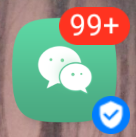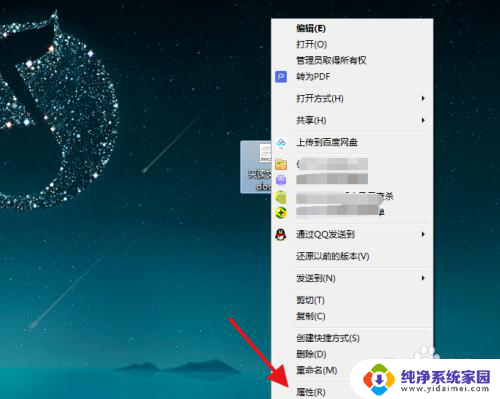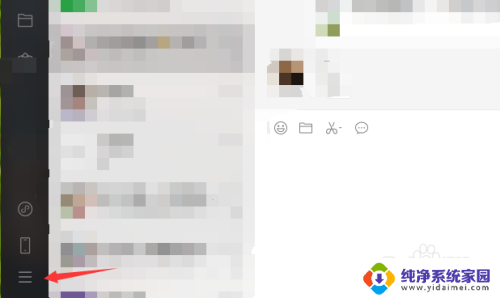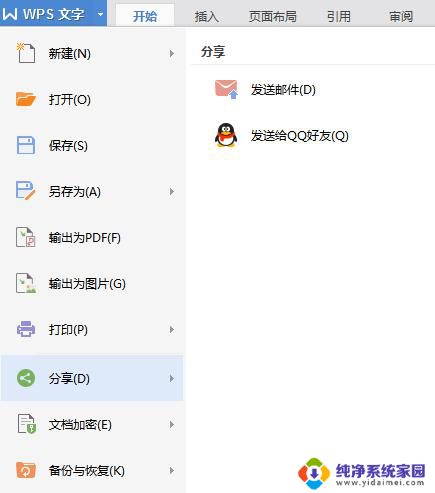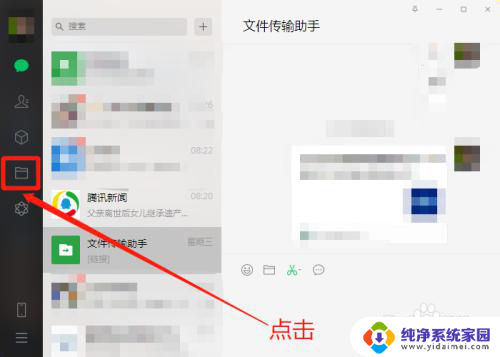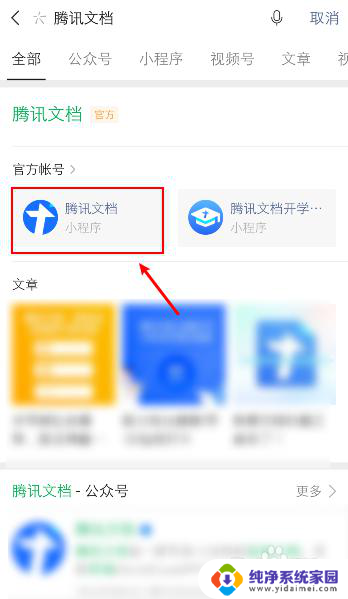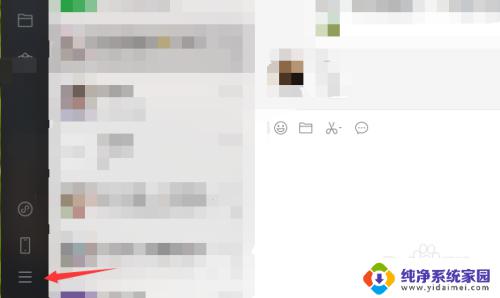微信文件word怎么编辑改动 微信文件改动步骤
更新时间:2023-11-19 11:45:57作者:xiaoliu
微信文件word怎么编辑改动,在如今信息科技高速发展的时代,微信已经成为了人们日常生活中不可或缺的通讯工具之一,有时我们在使用微信时可能会遇到一些需要编辑和改动微信文件的情况。如何在微信中编辑和改动文件呢?下面我们将介绍一些简单的步骤,帮助大家轻松地完成微信文件的编辑和改动。无论是修改文本内容、更换图片,还是调整布局,微信提供了一系列的功能和工具,让我们能够轻松地完成对文件的编辑和改动。让我们一起来了解一下吧!
具体方法:
1在手机上安装“wpsoffice”软件。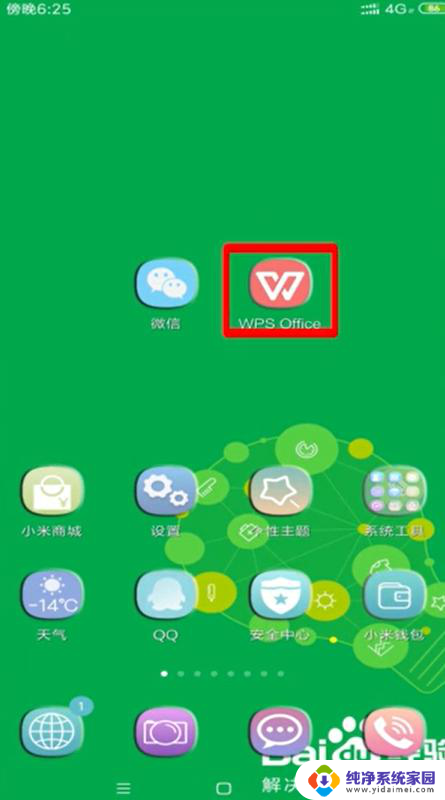 2打开手机中的“微信”。
2打开手机中的“微信”。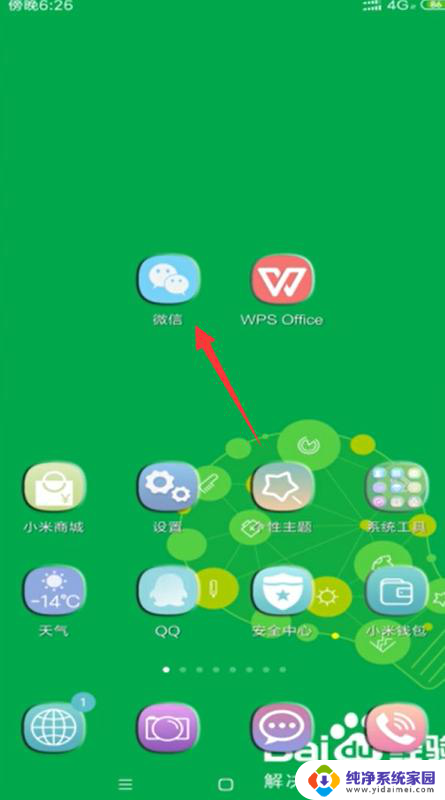 3进入聊天界面,点击需要编辑的文件。
3进入聊天界面,点击需要编辑的文件。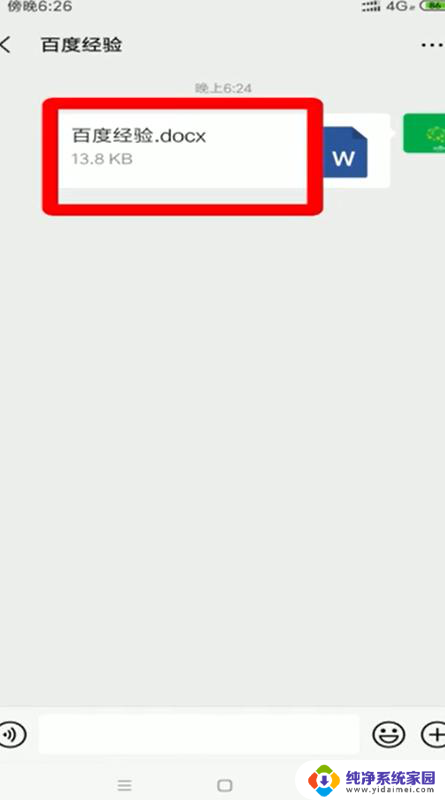 4点击右上角的“三个点”。
4点击右上角的“三个点”。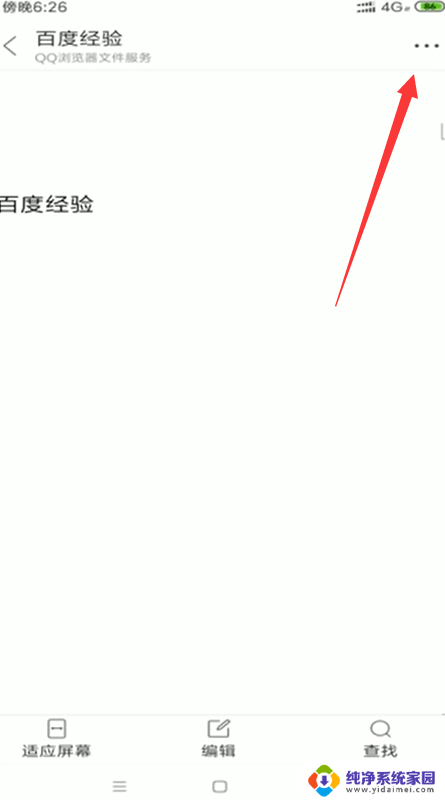 5选择“其他应用打开”,选择“wpsoffice”。
5选择“其他应用打开”,选择“wpsoffice”。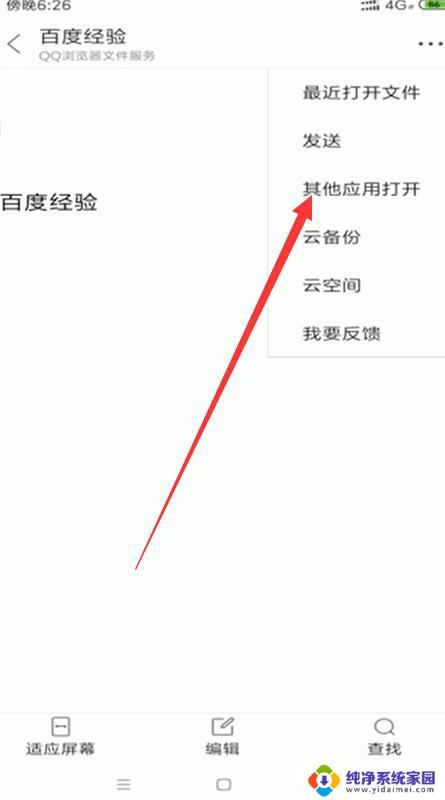 6点击左上角的“编辑”选项即可进行编辑。
6点击左上角的“编辑”选项即可进行编辑。 7编辑完成后点击“完成”即可。
7编辑完成后点击“完成”即可。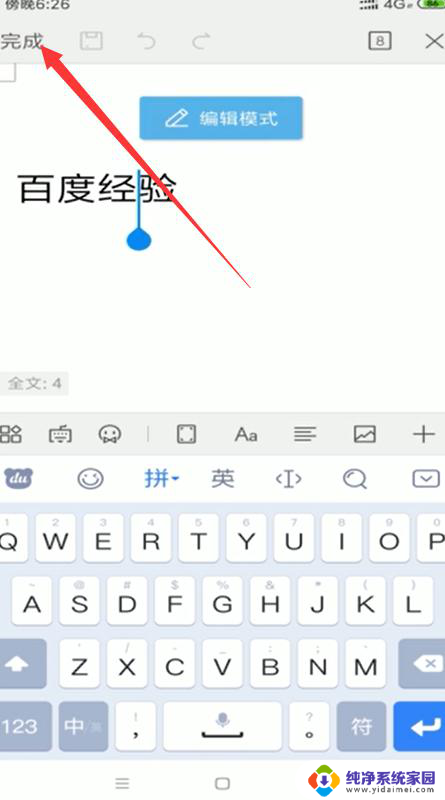 8总结如下。
8总结如下。
以上就是微信文件word如何编辑和修改的全部内容,如果遇到这种情况,您可以根据以上步骤来解决问题,非常简单快速。